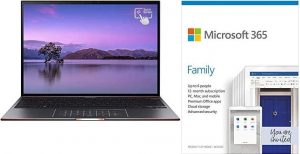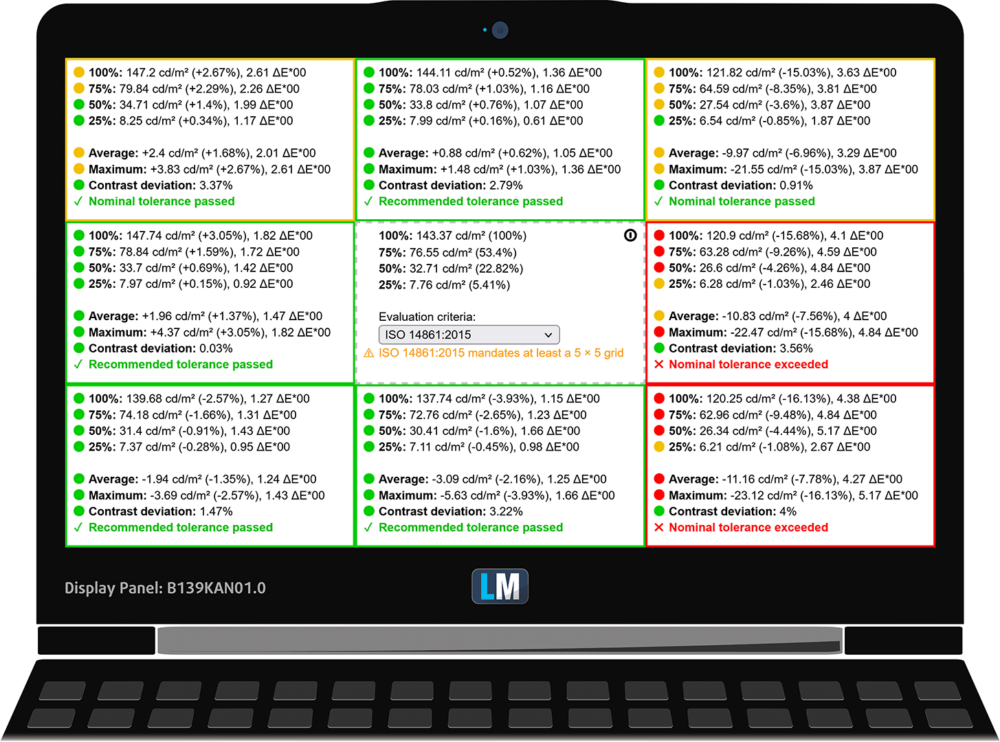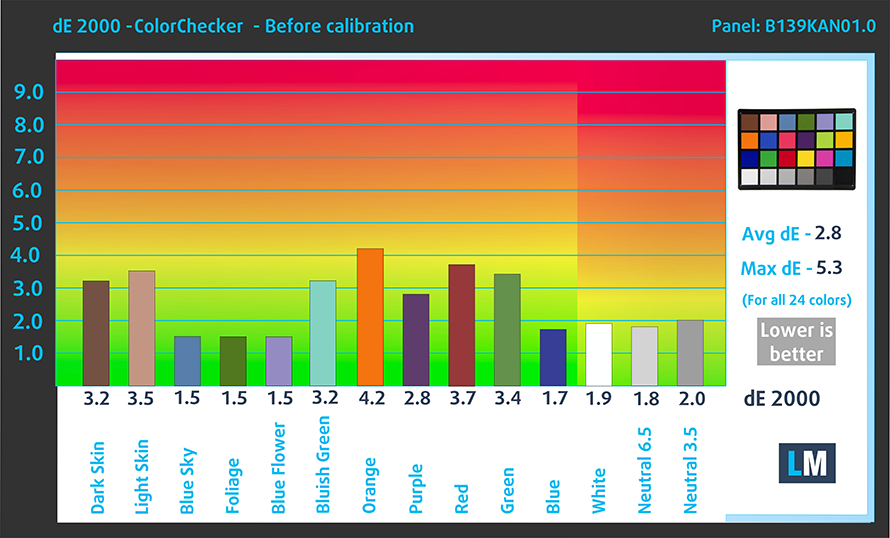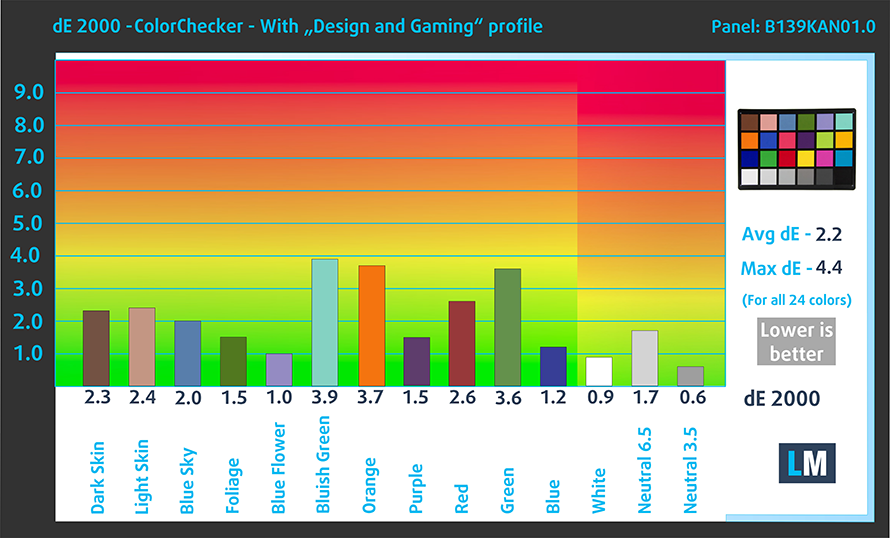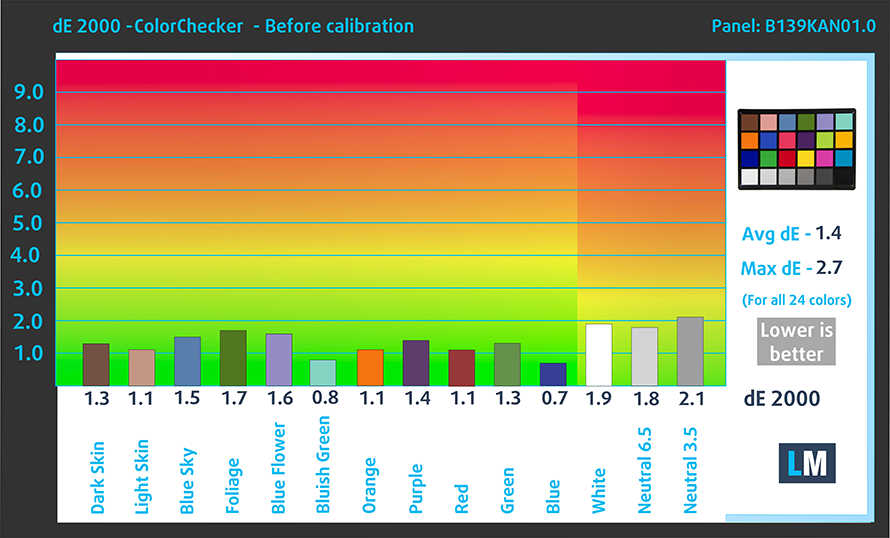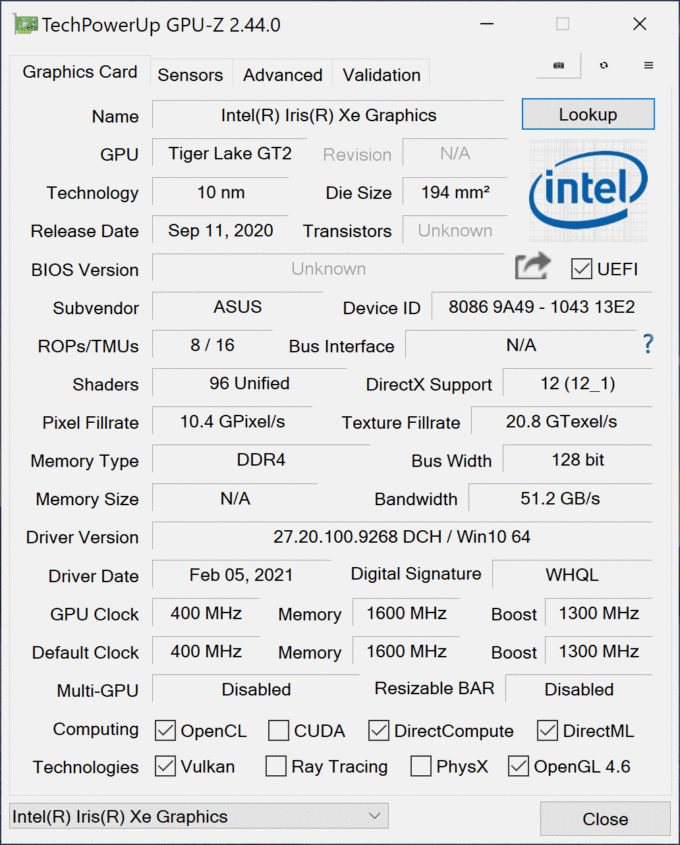Recensione di ASUS ZenBook S UX393 – qualità costruttiva sorprendente abbinata a grandi prestazioni
 Ogni azienda là fuori ha il suo ultrabook super-premium. Dell ha l’XPS, Lenovo ha la serie X1, mentre ASUS… beh, ASUS ha lo ZenBook S. È un dispositivo eccezionale con un profilo sottile, una tonnellata di caratteristiche, e in qualche misura – un hardware abbastanza potente.
Ogni azienda là fuori ha il suo ultrabook super-premium. Dell ha l’XPS, Lenovo ha la serie X1, mentre ASUS… beh, ASUS ha lo ZenBook S. È un dispositivo eccezionale con un profilo sottile, una tonnellata di caratteristiche, e in qualche misura – un hardware abbastanza potente.
La scelta di fornire un display ad alta risoluzione con un rapporto di aspetto 3:2 è un’altra ragione per pensare che lo ZenBook S UX393 sia rivolto ai professionisti. Che sia per l’industria IT, la comunità commerciale, o anche per scopi di presentazione, lo spazio più verticale è sempre considerato un vantaggio. Beh, tranne che per il consumo di media.
Nonostante tutte le caratteristiche che fornisce, non significherebbe nulla se il portatile non è all’altezza degli standard. Sia in termini di prestazioni che di costruzione. Quindi, facciamo la nostra immersione profonda, e vediamo di cosa è fatto questo portatile (letteralmente e metaforicamente).
Puoi controllare i prezzi e le configurazioni nel nostro sistema di specifiche: https://laptopmedia.com/series/asus-zenbook-s-ux393/
Contents
Foglio delle specifiche
- Visualizza
- 13.9”, 3K (3300 x 2200), IPS
- HDD/SSD
- fino a 2000GB SSD
- Slot M.2
- 1x 2280 M.2 NVMe slot Vedi foto
- RAM
- up to 16GB
- OS
- Windows 11 Pro, Windows 10 Pro, Windows 10 Home
- Batteria
- 67Wh, 4-cell
- Materiale del corpo
- Aluminum
- Dimensioni
- 306 x 224 x 15.7 mm (12.05" x 8.82" x 0.62")
- Peso
- 1.35 kg (3 lbs)
- Porte e connettività
- 1x USB Type-A
- 3.2 Gen 1 (5 Gbps)
- 2x USB Type-C
- 3.2 Gen 2 (10 Gbps), Thunderbolt 3
- HDMI
- Lettore di schede
- MicroSD
- Wi-Fi
- 802.11ax
- Bluetooth
- 5.0
- Jack audio
- 3.5 Combo Jack
- Caratteristiche
- Lettore di impronte digitali
- optional
- Telecamera web
- 3D IR HD
- Tastiera retroilluminata
- Microfono
- Array Microphone w/ Cortana or Alexa Voice Rec.
- Altoparlanti
- ASUS SonicMaster Technology
- Unità ottica
Tutti ASUS ZenBook S UX393 configurazioni
Cosa c’è nella scatola?
All’interno della confezione, abbiamo trovato una custodia in tessuto, alcuni documenti, un caricatore USB Type-C da 65W e un dongle da USB Type-C a 3.5mm Audio.
Design e costruzione
Fin dall’inizio, possiamo dire che il portatile ha un aspetto sorprendente. Ha angoli affilati e bordi smussati. Il materiale di costruzione qui è il metallo, e la struttura è super rigida. Sia la base che il coperchio sono molto resistenti alla flessione, il che è fantastico. In termini di dimensioni, il portatile è di 15,7 mm nel suo punto più spesso e pesa 1,35 chili.
È bello vedere che il coperchio può essere aperto con una sola mano. Questo grazie alle cerniere lisce. Come potete vedere, il portatile è dotato del meccanismo ErgoLift, che solleva la parte posteriore della base da terra, non appena si apre il dispositivo. Questo è particolarmente buono per il raffreddamento.
Inoltre, si può dire che aiuta il rapporto schermo-corpo della macchina. In questo modo, la lunetta inferiore diventa super sottile, così come quelle laterali. Qui, quella superiore è la più spessa, ma ospita anche una webcam HD con un sensore di riconoscimento facciale IR opzionale. A proposito, parte della rigidità del coperchio è fornita dalla copertura in vetro del display. Sì, è anche abilitato al tocco.
Guardando la base, vediamo un design della tastiera edge-to-edge con grandi keycaps e un pulsante di accensione che funge da lettore di impronte digitali. L’unità è retroilluminata e offre una corsa chiave decente con un feedback che è proprio tra l’essere cliccante e molliccio.
Una sezione NumPad è fuori questione a queste dimensioni dello schermo. Tuttavia, ASUS sembra aver trovato un modo per aggirare questo problema utilizzando il loro touchpad NumberPad. È dotato di una superficie in vetro, che fornisce un’esperienza di scivolamento fluida, mentre il tracciamento è piuttosto accurato. Il suo nome deriva dalla funzione che offre premendo l’angolo superiore destro della superficie. Questo rivela un NumPad capacitivo. È anche possibile avviare rapidamente l’app Calcolatrice facendo uno swipe diagonale dall’angolo in alto a sinistra.
È interessante notare che il pannello inferiore rivela un totale di quattro griglie piuttosto piccole. Due di esse sono occupate dagli altoparlanti, mentre le altre due sono presumibilmente per la ventilazione. L’aria calda, d’altra parte, esce dal dispositivo attraverso uno sfiato sul retro. Questo significa che viene sparata direttamente sulla parte inferiore del display.
Porte
Sul lato sinistro, c’è un connettore HDMI e due porte Thunderbolt 4. Poi, sulla sinistra, c’è una porta USB Type-A 3.2 (Gen. 1) e uno slot per schede MicroSD.
Smontaggio, opzioni di aggiornamento e manutenzione
Per smontare questo portatile, è necessario allentare un totale di 9 viti a testa Torx. Dopo di che, fai leva sul pannello inferiore con uno strumento di plastica, partendo dalle fessure delle cerniere.
All’interno, vediamo una batteria da 67Wh. Ci è durata 12 ore di navigazione web, o circa 9 ore di riproduzione video. Quindi, se avete bisogno di togliere la batteria, dovete prima scollegarla dalla scheda madre. Poi, svitate tutte le 8 viti a testa Phillips che la tengono attaccata al telaio. Dopo aver fatto questo, sarete in grado di sollevare la batteria.
Questo portatile è equipaggiato con un massimo di 16GB di memoria saldata. Fortunatamente, funziona in modalità quad-channel. Per quanto riguarda lo storage, c’è uno slot M.2 PCIe x4.
Il raffreddamento comprende un singolo tubo di calore, che si collega a un dissipatore di calore a basso profilo, dove una ventola soffia via il calore.
Qualità del display
ASUS ZenBook S UX393 è dotato di un display IPS, numero di modello AUO B139KAN01.0 (AUO1A94). La sua diagonale è di 13.9″ (35.3 cm), e la risoluzione – 3300 x 2200. Inoltre, il rapporto dello schermo è 3:2, la densità dei pixel – 285 ppi, e il loro passo – 0,09 x 0,09 mm. Lo schermo può essere considerato Retina se visto da almeno 30 cm (da questa distanza, l’occhio umano medio non può vedere i singoli pixel).
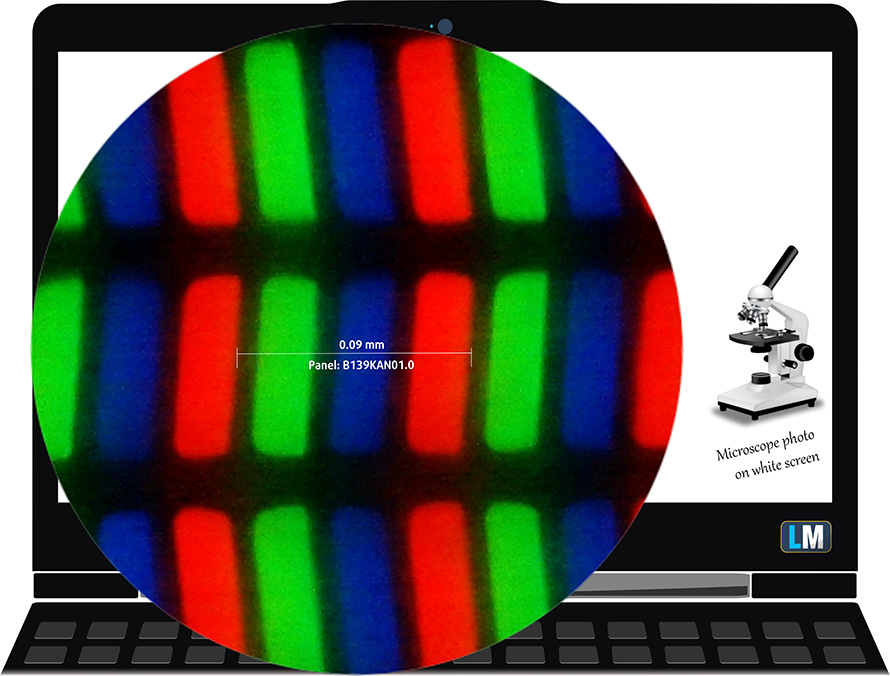
I suoi angoli di visione sono eccellenti. Abbiamo fornito immagini a 45 gradi per valutare la qualità.

Inoltre, un video con messa a fuoco ed esposizione bloccate.
La luminosità massima misurata è di 436 nits (cd/m2) al centro dello schermo e 412 nits (cd/m2) in media per l’intera area del display con una deviazione massima del 16% (tutti i test sono stati eseguiti con la modalità di visualizzazione “Normal”). La temperatura di colore correlata su uno schermo bianco e alla massima luminosità è di 6500K (media) – corrispondente all’ottimale 6500K per sRGB.
Nell’illustrazione qui sotto puoi vedere come il display si comporta dal punto di vista dell’uniformità.
Valori di dE2000 superiori a 4.0 non dovrebbero verificarsi, e questo parametro è uno dei primi che dovreste controllare se intendete usare il portatile per lavori sensibili al colore (una tolleranza massima di 2.0 ). Il rapporto di contrasto è buono – 1430:1.
Per essere sicuri di essere sulla stessa pagina, vorremmo darvi una piccola introduzione alla gamma di colori sRGB e Adobe RGB. Per iniziare, c’è il Diagramma di Cromaticità Uniforme CIE 1976 che rappresenta lo spettro visibile dei colori dall’occhio umano, dandovi una migliore percezione della copertura della gamma di colori e la precisione del colore.
All’interno del triangolo nero, vedrete la gamma di colori standard (sRGB) che viene utilizzata da milioni di persone su HDTV e sul web. Per quanto riguarda l’Adobe RGB, questo è usato nelle fotocamere professionali, nei monitor, ecc. per la stampa. I colori all’interno del triangolo nero sono usati da tutti e questa è la parte essenziale della qualità del colore e della precisione del colore di un notebook mainstream.
Ancora, abbiamo incluso altri spazi colore come il famoso standard DCI-P3 usato dagli studi cinematografici, così come lo standard digitale UHD Rec.2020. Rec.2020, tuttavia, è ancora una cosa del futuro ed è difficile che i display di oggi lo coprano bene. Abbiamo anche incluso il cosiddetto gamut di Michael Pointer, o gamut di Pointer, che rappresenta i colori che ci circondano naturalmente ogni giorno.
La linea gialla tratteggiata mostra la copertura della gamma di colori dell’ASUS ZenBook S UX393.
Il suo display copre il 100% del sRGB/ITU-R BT.709 (standard web/HDTV) in CIE1976, e il 100% della gamma di colori DCI-P3, rendendo l’immagine vibrante e attraente.
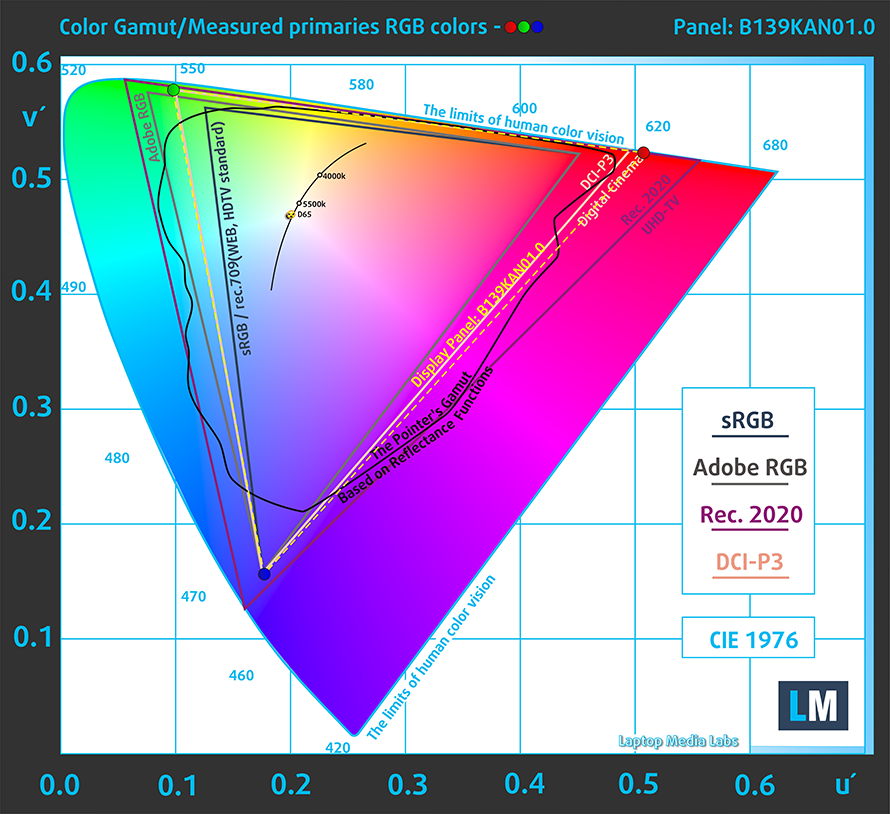
Il nostro profilo “Design and Gaming” offre una temperatura di colore ottimale (6500K) a 140 cd/m2 di luminanza e modalità gamma sRGB.
Abbiamo testato la precisione del display con 24 colori comunemente usati come la pelle umana chiara e scura, il cielo blu, l’erba verde, l’arancione, ecc. Potete controllare i risultati alle condizioni di fabbrica e anche con il profilo “Design and Gaming”.
Qui sotto potete confrontare i punteggi dell’ASUS ZenBook S UX393 con le impostazioni di default (a sinistra), e con il profilo “Gaming e Web design” (a destra).
Si può anche vedere un confronto tra le impostazioni di default (a sinistra) e il “Profilo di gioco e web design” (a destra) nello spazio colore P3-D65.
La prossima figura mostra quanto bene il display può riprodurre le parti scure di un’immagine, che è essenziale quando si guardano film o si gioca in condizioni di scarsa luce ambientale.
La parte sinistra dell’immagine rappresenta il display con le impostazioni standard, mentre quella destra è con il profilo “Gaming and Web Design” attivato. Sull’asse orizzontale, troverete la scala di grigi, e sull’asse verticale – la luminanza del display. Sui due grafici qui sotto potete facilmente controllare da soli come il vostro display gestisce le sfumature più scure, ma tenete a mente che questo dipende anche dalle impostazioni del vostro display attuale, dalla calibrazione, dall’angolo di visione e dalle condizioni di luce circostanti.
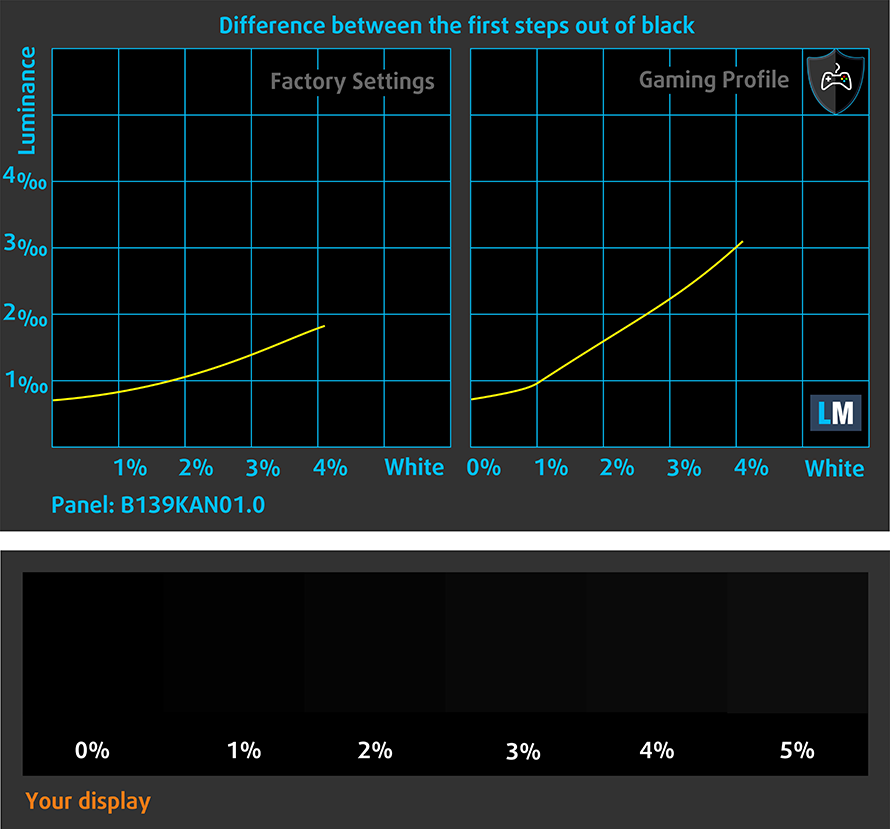
Tempo di risposta (capacità di gioco)
Testiamo il tempo di reazione dei pixel con il solito metodo “black-to-white” e “white-to-black” dal 10% al 90% e viceversa.
Abbiamo registrato il tempo di caduta + il tempo di salita = 33 ms
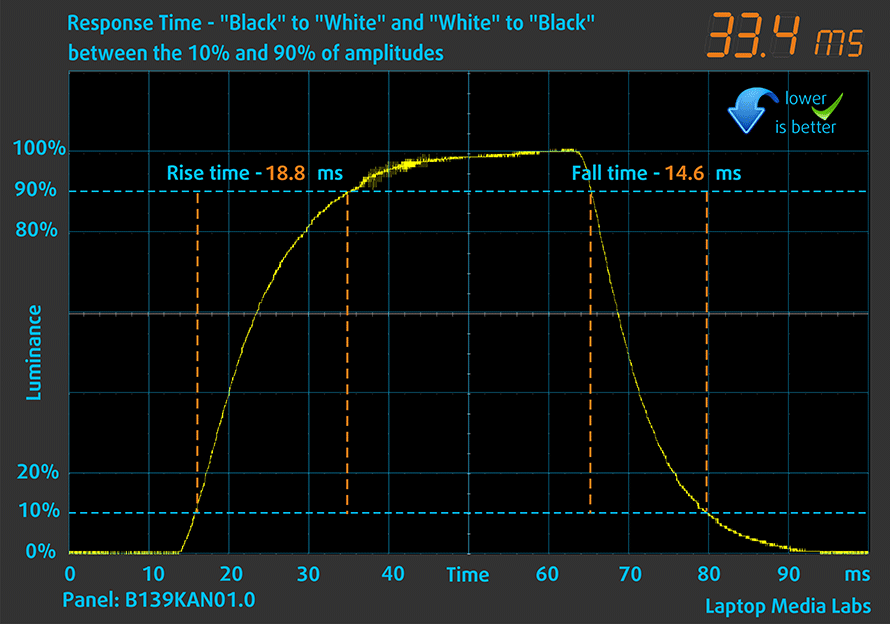
Dopo di che, testiamo il tempo di reazione dei pixel con il solito metodo “Gray-to-Gray” dal 50% di bianco all’80% di bianco e viceversa tra il 10% e il 90% dell’ampiezza.
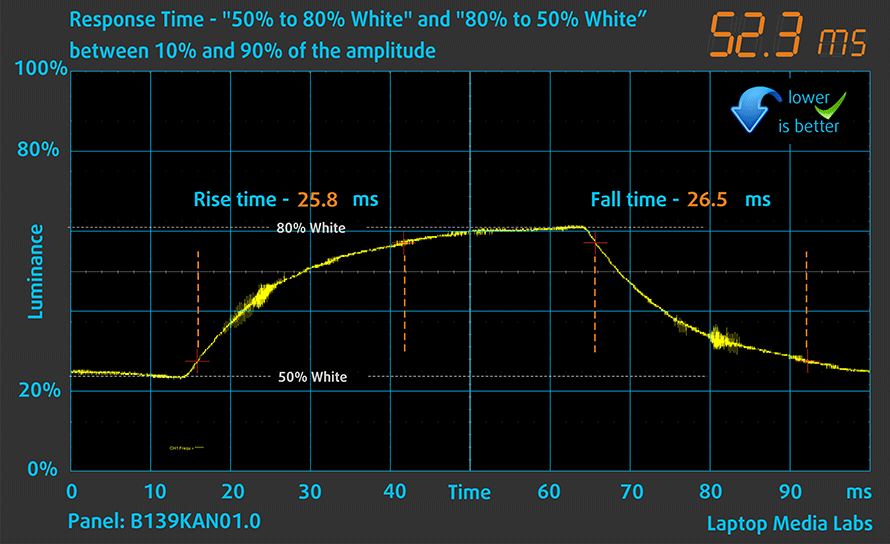
Impatto sulla salute – PWM / Luce blu
PWM (sfarfallio dello schermo)
La modulazione di larghezza degli impulsi (PWM) è un modo semplice per controllare la luminosità del monitor. Quando si abbassa la luminosità, l’intensità della luce della retroilluminazione non viene abbassata, ma invece spenta e accesa dall’elettronica con una frequenza indistinguibile all’occhio umano. In questi impulsi luminosi, il rapporto luce/tempo di assenza di luce varia, mentre la luminosità rimane invariata, il che è dannoso per i vostri occhi. Puoi leggere di più su questo nel nostro articolo dedicato al PWM.
La luce proveniente dal display dell’ASUS ZenBook S UX393 non sfarfalla a nessun livello di luminosità, il che lo rende confortevole per lunghi periodi di utilizzo.
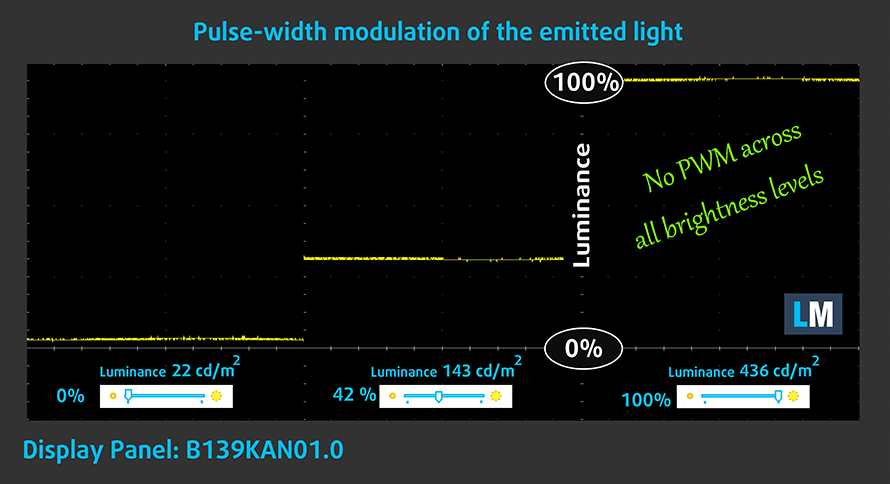
Emissioni di luce blu
L’installazione del nostro profilo Health-Guard non solo elimina il PWM, ma riduce anche le dannose emissioni di luce blu, mantenendo i colori dello schermo percettivamente accurati. Se non hai familiarità con la luce blu, la versione TL;DR è – emissioni che influenzano negativamente i tuoi occhi, la pelle e tutto il tuo corpo. Puoi trovare maggiori informazioni su questo nel nostro articolo dedicato alla Luce Blu.
Acquista i nostri profili
Poiché i nostri profili sono fatti su misura per ogni modello di display, questo articolo e il rispettivo pacchetto di profili sono pensati per configurazioni ASUS ZenBook S UX393 con pannello IPS da 13,9″ AUO B139KAN01.0 (AUO1A94) (3300 x 2200).
*Se hai problemi con il download del file acquistato, prova ad usare un altro browser per aprire il link che riceverai via e-mail. Se l’obiettivo del download è un file .php invece di un archivio, cambia l’estensione del file in .zip o contattaci a [email protected].
Leggi di più sui profili QUI.
Oltre a ricevere profili efficienti e rispettosi della salute, comprando i prodotti di LaptopMedia sostenete anche lo sviluppo dei nostri laboratori, dove testiamo i dispositivi per produrre le recensioni più obiettive possibili.

Lavoro in ufficio
Lavoro in ufficio dovrebbe essere usato soprattutto dagli utenti che passano la maggior parte del tempo a guardare pezzi di testo, tabelle o semplicemente a navigare. Questo profilo mira a fornire una migliore distinzione e chiarezza mantenendo una curva gamma piatta (2.20), una temperatura di colore nativa e colori percettivamente accurati.

Design e gioco
Questo profilo è rivolto ai designer che lavorano professionalmente con i colori, e anche per giochi e film. Design and Gaming porta i pannelli di visualizzazione ai loro limiti, rendendoli il più accurati possibile nello standard sRGB IEC61966-2-1 per Web e HDTV, al punto di bianco D65.

Salute-Guardia
Salute-Guardia elimina la nociva Pulse-Width Modulation (PWM) e riduce la luce blu negativa che colpisce i nostri occhi e il nostro corpo. Essendo personalizzato per ogni pannello, riesce a mantenere i colori percettivamente accurati. Salute-Guardia simula la carta, quindi la pressione sugli occhi è notevolmente ridotta.
Ottenete tutti e 3 i profili con il 33% di sconto
Suono
Gli altoparlanti Harman/Kardon dell’ASUS ZenBook S UX393 producono un suono di ottima qualità. I suoi toni bassi, medi e alti sono privi di deviazioni.
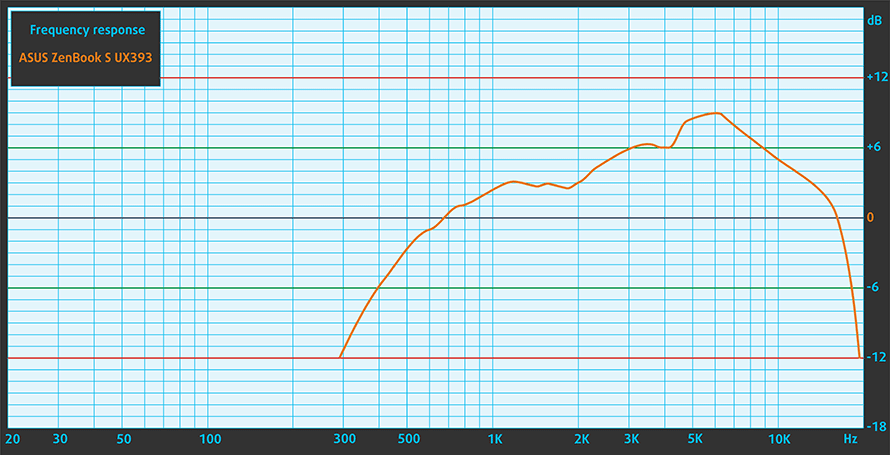
Driver
Tutti i driver e le utility per questo notebook possono essere trovati qui: https://www.asus.com/Laptops/For-Home/Zenbook/Zenbook-S-UX393-11th-Gen-Intel/HelpDesk_Download
Batteria
Ora, conduciamo i test della batteria con l’impostazione Windows Better performance attivata, la luminosità dello schermo regolata a 120 nits, e tutti gli altri programmi spenti tranne quello con cui stiamo testando il notebook. La batteria da 67Wh di questo dispositivo offre 12 ore e 2 minuti di navigazione web, o 8 ore e 45 minuti di riproduzione video.
Per simulare le condizioni reali, abbiamo utilizzato un nostro script per la navigazione automatica su oltre 70 siti web.





Per ogni test come questo, utilizziamo lo stesso video in HD.





Opzioni CPU
Abbiamo trovato questo portatile con il Core i5-1135G7 o il Core i7-1165G7. Sono entrambe CPU quad-core che fanno parte dell’architettura Tiger Lake-U.
Opzioni GPU
In termini di grafica, non c’è nulla da scegliere. Si ottiene solo ciò che è integrato all’interno delle CPU sopra menzionate. Con questo detto, la Iris Xe Graphics G7 è abbastanza capace.
Test di gioco

| CS:GO | HD 1080p, Basso(Controllare le impostazioni) | HD 1080p, medio (Controllare leimpostazioni) | HD 1080p, MAX (Controllare le impostazioni) |
|---|---|---|---|
| FPS medi | 170 fps | 130 fps | 65 fps |

| DOTA 2 | HD 1080p, Basso(Controllare le impostazioni) | HD 1080p, normale (controllare leimpostazioni) | HD 1080p, Alto (controllare leimpostazioni) |
|---|---|---|---|
| FPS medi | 139 fps | 90 fps | 63 fps |
Temperature e comfort
Carico massimo della CPU
In questo test usiamo il 100% sui core della CPU, monitorando le loro frequenze e la temperatura del chip. La prima colonna mostra la reazione del computer ad un carico breve (2-10 secondi), la seconda colonna simula un compito serio (tra 15 e 30 secondi), e la terza colonna è un buon indicatore di quanto sia buono il portatile per carichi lunghi come il rendering video.
Frequenza media dei core (frequenza base + X); temperatura della CPU.
| Intel Core i7-1165G7 (15W TDP) | 0:02 – 0:10 sec | 0:15 – 0:30 sec | 10:00 – 15:00 min |
|---|---|---|---|
| ASUS ZenBook S UX393 | 3.48 GHz (B+24%) @ 92°C @ 44W | 2,90 GHz (B+4%) @ 92°C @ 29W | 2,56 GHz @ 92°C @ 27W |
| Dell XPS 13 9305 | 3,49 GHz (B+25%) @ 99°C @ 43W | 3,08 GHz (B+10%) @ 99°C @ 32W | 2,26 GHz @ 74°C @ 17W |
| ASUS ZenBook 14X OLED (UX5401, 11a generazione) | 3,76 GHz (B+34%) @ 94°C @ 53W | 3,46 GHz (B+24%) @ 94°C @ 43W | 3,31 GHz (B+18%) @ 94°C @ 39W |
| ASUS ExpertBook B1 B1400 | 3,67 GHz (B+31%) @ 87°C @ 51W | 3,38 GHz (B+21%) @ 93°C @ 39W | 3,26 GHz (B+16%) @ 94°C @ 34W |
| HP ZBook Firefly 14 G8 | 3,24 GHz (B+16%) @ 90°C @ 45W | 2,92 GHz (B+4%) @ 74°C @ 30W | 2,25 GHz @ 61°C @ 18W |
| Dell Latitude 14 5420 | 3,80 GHz (B+36%) @ 98°C @ 51W | 3,27 GHz (B+17%) @ 98°C @ 35W | 2,78 GHz @ 96°C @ 26W |
| HP EliteBook x360 1040 G8 | 3,43 GHz (B+23%) @ 98°C @ 40W | 2,84 GHz (B+1%) @ 88°C @ 27W | 2,43 GHz @ 69°C @ 17W |
| HP Elite Dragonfly G2 | 3,17 GHz (B+13%) @ 98°C @ 34W | 2,34 GHz @ 76°C @ 18W | 2,14 GHz @ 73°C @ 16W |
| Lenovo Yoga Slim 7i Pro (14) | 3,90 GHz (B+39%) @ 85°C @ 61W | 2,57 GHz @ 69°C @ 26W | 2,37 GHz @ 57°C @ 20W |
| HP Pavilion 14 (14-dv0000) | 3,08 GHz (B+10%) @ 91°C @ 40W | 2,79 GHz @ 89°C @ 29W | 2,13 GHz @ 71°C @ 18W |
| Acer TravelMate P4 (TMP414-51) | 2,99 GHz (B+7%) @ 94°C @ 33W | 2,66 GHz @ 93°C @ 27W | 1.86 GHz @ 68°C @ 16W |
| Acer Swift 3X (SF314-510G) | 3,74 GHz (B+34%) @ 95°C @ 45W | 3,45 GHz (B+23%) @ 95°C @ 37W | 3,09 GHz (B+10%) @ 85°C @ 28W |
Abbiamo testato molti dispositivi dotati di questo processore. In definitiva, lo ZenBook S UX393 si colloca da qualche parte nella metà superiore in termini di frequenza, ma mantiene una temperatura molto alta durante tutto il test.
Comfort durante il pieno carico
Si può sicuramente sentire la ventola girare velocemente, tuttavia, non è affatto troppo forte. E questo quando applichiamo un carico di lavoro estremo per lunghi periodi di tempo. Anche la temperatura esterna è sotto controllo, con l’hotspot sulla tastiera che misura circa 41°C. Vale la pena menzionare che il pannello inferiore diventa piuttosto caldo, e si dovrebbe evitare di far girare il notebook sulle ginocchia durante lunghi carichi estremi.
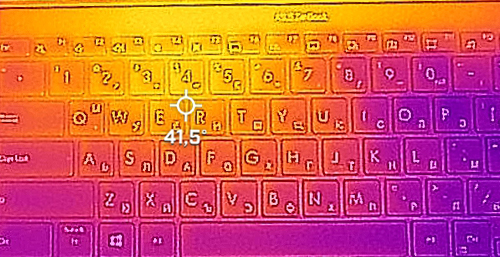
Verdetto
 La serie ZenBook S non manca mai di impressionare. Non appena si tira fuori il portatile dalla confezione, si capisce perché è considerato un dispositivo premium. Ha un aspetto stupefacente e, allo stesso tempo, è costruito come un carro armato. Questo non è solo dovuto all’uso del metallo per il corpo, ma anche perché tutto all’interno è piuttosto stretto. Naturalmente, questo porta ad alcuni inconvenienti come la mancanza di slot SODIMM per l’espansione della memoria.
La serie ZenBook S non manca mai di impressionare. Non appena si tira fuori il portatile dalla confezione, si capisce perché è considerato un dispositivo premium. Ha un aspetto stupefacente e, allo stesso tempo, è costruito come un carro armato. Questo non è solo dovuto all’uso del metallo per il corpo, ma anche perché tutto all’interno è piuttosto stretto. Naturalmente, questo porta ad alcuni inconvenienti come la mancanza di slot SODIMM per l’espansione della memoria.
Questo vi mette in una situazione in cui dovete scegliere la migliore configurazione per il lungo periodo. Dato che la maggior parte degli ultrabooks là fuori non offrono aggiornamenti di memoria, però, questo non è inaspettato. E sul lato positivo, si ottiene uno slot M.2 PCIe x4 per gli aggiornamenti di storage.
Mentre stiamo parlando di porte e slot, dobbiamo menzionare l’I/O. Di nuovo, non è stellare, ma spazza via la serie XPS di Dell, in quanto non solo dispone di due connettori Thunderbolt 4, ma uno slot per schede MicroSD, una porta USB Type-A e un connettore HDMI. C’è anche un dongle da USB Type-C a 3.5mm Audio all’interno della scatola.
E le prestazioni? Beh, il portatile si confronta bene con la concorrenza, soprattutto per il suo profilo sottile e il peso ridotto. La piattaforma Evo, che questo dispositivo copre, è adatta a carichi di lavoro pesanti, e anche a qualche gioco, grazie alla RAM quad-channel, che fornisce alla scheda grafica integrata una larghezza di banda molto necessaria.
Dovete tenere a mente, però, che il pannello inferiore diventa abbastanza tostato – qualcosa che non volete vicino ai vostri preziosi gioielli.
Sul lato positivo, ci sono un sacco di caratteristiche come il lettore di impronte digitali, e il sensore di riconoscimento facciale IR opzionale. Per non parlare del NumberPad, che è ottimo per gli appassionati di numeri.
Il pannello IPS dell’ASUS ZenBook S UX393 ha un’alta risoluzione, un’eccellente luminosità massima, un buon rapporto di contrasto e comodi angoli di visualizzazione. È bello vedere che la sua retroilluminazione non sfarfalla a nessun livello di luminosità. Ciò che è ancora meglio, è che copre il 100% della gamma di colori sRGB e DCI-P3, e la precisione del colore è eccezionale. Questo rende il dispositivo perfetto per l’editing fotografico e altri tipi di lavoro creativo.
Nel complesso, lo ZenBook S UX393 è un pacchetto sorprendentemente completo. Si ottiene una durata della batteria abbastanza lunga, una tonnellata di funzioni, tra cui la cancellazione del rumore in-house, e una tonnellata di prestazioni. E questo è in un fattore di forma che suggerisce che sei sul bordo del tuo business.
Puoi controllare i prezzi e le configurazioni nel nostro sistema di specifiche: https://laptopmedia.com/series/asus-zenbook-s-ux393/
Pros
- Telaio sottile, leggero e rigido
- Si ricarica tramite Type-C
- 2x Thunderbolt 4 + slot per schede MicroSD + porta HDMI
- Buona durata della batteria
- Prestazioni decenti
- Copertura completa sRGB e DCI-P3 con rappresentazione accurata dei colori
- Nessun PWM
- Lettore di impronte digitali + sensore di riconoscimento facciale IR opzionale
Cons
- Il pannello inferiore diventa piuttosto caldo in scenari estremi
- Memoria saldata